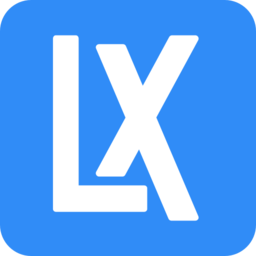- 谷歌浏览器怎么开启同步功能 11-11 17:49
- 谷歌浏览器怎么开启自动登录 10-30 17:36
- 钉钉中如何使用钉钉表格 11-11 18:06
- MyDockFinder怎么使用 11-11 18:05
- 360浏览器怎么更改默认下载工具 11-11 17:58
- 360浏览器怎么关闭广告弹窗 11-11 17:58
- 微信电脑版怎么设置快捷键 11-11 17:57
- 微信电脑版怎么清理磁盘空间 11-11 17:51
谷歌浏览器软件中,一些用户不知道如何设置老板键,其操作还是比较简单的。本文为大家带来关于谷歌浏览器设置老板键的方法教程分享,快一起来看看吧!
1、点击软件右上角的三条横线图标。
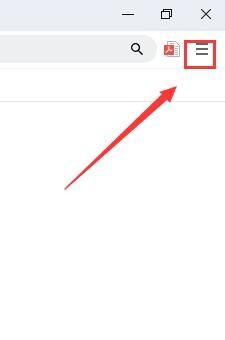
2、接着点击下方选项框中的"设置"。
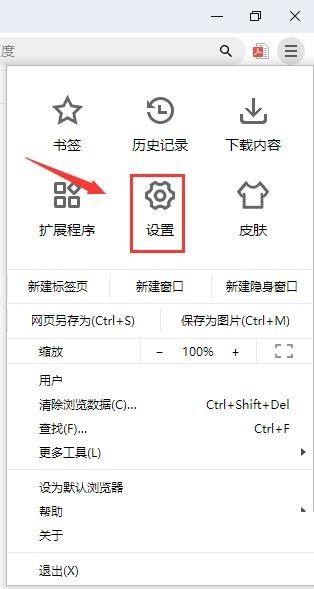
3、在打开的窗口界面中,点击左侧中的"手势和快捷键"选项。
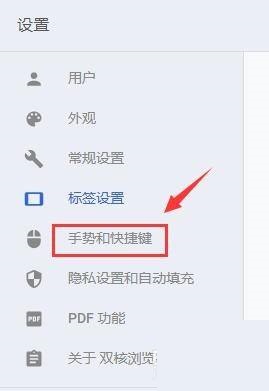
4、然后找到右侧中的"启用老板键",将其小方框勾选上。
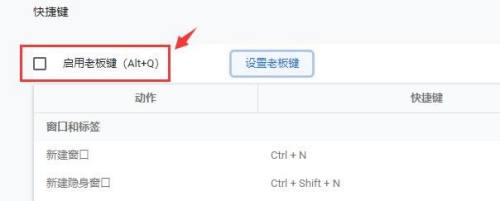
5、再点击右侧的"设置老板键"按钮。
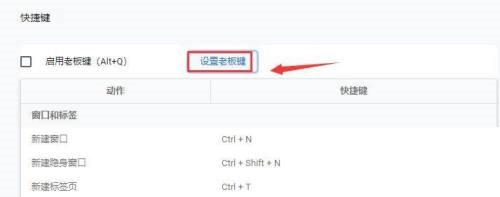
6、最后在弹出的窗口中,设置一个合适的老板键,点击确定进行保存即可。
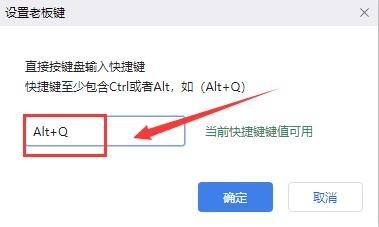
3.67MB / 2025-11-11
1.62MB / 2025-11-11
7.57MB / 2025-11-11
2.12MB / 2025-11-11
358KB / 2025-11-11
3.54MB / 2025-11-11
85.68MB
2025-11-11
3.67MB
2025-11-11
8.10MB
2025-11-11
143.95MB
2025-11-11
1.62MB
2025-11-11
7.57MB
2025-11-11
84.55MB / 2025-09-30
248.80MB / 2025-07-09
2.79MB / 2025-10-16
63.90MB / 2025-11-06
1.90MB / 2025-09-07
210.99MB / 2025-06-09
374.16MB / 2025-10-26
京ICP备14006952号-1 京B2-20201630 京网文(2019)3652-335号 沪公网安备 31011202006753号违法和不良信息举报/未成年人举报:legal@3dmgame.com
CopyRight©2003-2018 违法和不良信息举报(021-54473036) All Right Reserved